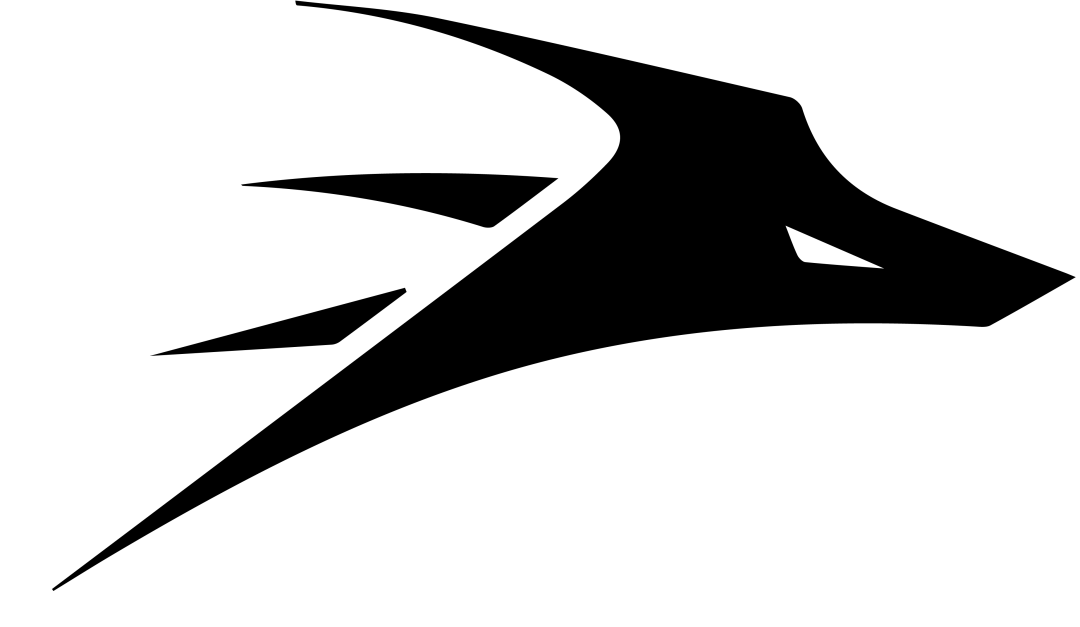26视觉部笔试环境配置
笔试所需要的库:opencv、eigen、ceres
如果你没有现成的环境或者没有使用linux/配环境的经验,笔试前可以按照本教程配置wsl/配一个虚拟机/使用已经配好环境的虚拟机的克隆(见文末)
如果你确实无法安装linux,且在配环境之外的问题上遇到了麻烦,可以向我们提出,我们会在考虑难度的情况下提供有限的帮助
如果选择虚拟机可以下载资源整合包
下载链接:https://pan.sjtu.edu.cn/web/share/2c41e8930453293953ac201654959ee0
内含VMware、VScode安装包与Ubuntu 22.04镜像文件
一、配置wsl/虚拟机安装
配置wsl
1.安装 WSL
在 UEFI 设置中启用虚拟化,然后从 Microsoft Store 安装 Windows Subsystem for Linux(适用于 Linux 的 Windows 子系统)。
2.更新 WSL
要更新到最新稳定版的 WSL 和 WSLg,在具有管理员权限的 Windows 的命令行 Shell 中执行以下命令:
> wsl --update
要更新到最新的预发行版本,请换用以下命令:
> wsl --update --pre-release
3.在 WSL 上安装 Ubuntu
在 Windows 的命令行 Shell 中执行该命令:
> wsl --install Ubuntu-22.04
虚拟机安装
1.安装VMware
目前VMware已完全免费使用,只需到官网下载后安装即可,或者使用资源包内的VMware-workstation-full-17.6.4-24832109.exe进行安装。
2.安装虚拟机
选择创建新的虚拟机

选择自定义安装

选择 下一步

选择安装程序光盘映像文件,选择资源包中的 ubuntu-22.04.5-desktop-amd64.iso 文件

设置用户名和密码

选择处理器数量。注意,虚拟机内核总数对应物理机线程数,最小需要为2,最大不超过物理机线程数,可以根据实际情况选择

选择虚拟机内存,可以根据实际情况选择,这里我选择了推荐内存

选择网络地址转换!!!

选择默认



选择虚拟机磁盘容量,可以根据实际情况选择,我推荐30GB



虚拟机创建完成。如果虚拟机界面过小,可选择 查看-拉伸客户机-保持纵横比拉伸
稍等过后,进入Ubuntu22.04安装界面,一路按照默认选项即可





Restart Now 安装完成
3.更换镜像源
打开软件和更新

切换镜像源


Choose Server
ctrl+alt+t打开终端,输入
sudo apt-get update
4.虚拟机与主机之间的文件拖拽和复制粘贴
如果你发现你无法在主机和虚拟机之间拖拽文件(注意:你本来就不可以往ubuntu的桌面上去拖拽文件,所以要看看你是否可以把主机中的文件拖拽到虚拟机的文件夹下。比如,你可以试试在虚拟机中打开Files(侧边栏里的那个文件夹)->Downloads,看看是不是可以把文件从主机拖到这个文件夹下,而不要直接往桌面上拖),可以看看以下教程
将CD/DVD设为自动检测(这是为了之后用VMware Workstation往虚拟机中安装VMwareTools)

点击“虚拟机” 看看是显示“重新安装VMware Tools” 还是 “安装VMware Tools”

如果为“安装VMware Tools”说明你尚未安装VMware Tools,需要安装一下
打开终端,输入
sudo apt-get install open-vm-tools open-vm-tools-desktop
安装vmware-tools
或者点击“安装VMware Tools”并按照提示安装
如果为“重新安装VMware Tools”,则进入下一步
虚拟机->设置->选项->客户机隔离,看看是否启用了拖放和复制粘贴

重启虚拟机,在登陆界面点击小齿轮,选择Ubuntu On Xorg,然后再登录

如果还不行,可尝试重新安装VMware-tools并重启
成功拖拽文件

二、安装Eigen与OpenCV
打开终端,输入以下命令,配置OpenCV依赖库
升级软件包
sudo apt-get update
sudo apt-get upgrade
安装OpenCV依赖库
sudo apt-get install build-essential cmake git g++-11
sudo apt-get install libgtk2.0-dev libavcodec-dev libavformat-dev libjpeg-dev libswscale-dev libcanberra-gtk-module libcanberra-gtk3-module
sudo apt-get install libtiff-dev libgtk2.0-dev pkg-config
安装以下笔试需要的库
sudo apt-get install libeigen3-dev
sudo apt-get install libceres-dev
进入 Eigen 库安装路径
#要先确定你的Eigen3安装在/usr/local/include还是/usr/include
cd /usr/include
创建软链接
sudo ln -s eigen3/Eigen Eigen
apt安装OpenCV
sudo apt-get install libopencv-dev
sudo apt-get install python3-opencv
3.安装VSCode
使用wsl时
你可以在windows上安装vscode,随后安装wsl插件后即可在点击右下角连接wsl
使用虚拟机时
你可以在官网 https://code.visualstudio.com/ 下载deb安装包,也可以选择资源包中的code_1.103.2-1755709794_amd64.deb文件
使用 dpkg 命令安装deb文件
sudo dpkg -i code_1.92.2-1723660989_amd64.deb
打开VSCode,下载 CMake / C++ 插件 

注意
若安装插件时,出现 Error while fetching extensions : XHR failed 报错,很可能是由于物理机开了代理。
4.安装clangd(可选)
使用VSCode打开笔试资源中的test文件夹,你可能会发现opencv相关的函数底下都有红色波浪线。 
这里我推荐使用clangd解决这个问题
sudo apt-get install llvm clang clangd
然后在vscode中安装clangd拓展,并禁用intelliSense 

随后重新加载VSCode窗口,可以看见红色波浪线已经消失了,按住ctrl点击划线部分的代码也可转跳至源码 
5.检查环境是否配置成功
新建项目文件夹,在其中创建如下两个文件:
CMakeLists.txt
cmake_minimum_required(VERSION 3.10)
project(ocv)
set(CMAKE_CXX_STANDARD 11)
find_package( OpenCV REQUIRED )
include_directories(${OpenCV_INCLUDE_DIRS})
add_executable(ocv main.cpp)
target_link_libraries( ocv ${OpenCV_LIBS} )
main.cpp
#include <iostream>
#include <opencv2/core/core.hpp>
#include <opencv2/highgui/highgui.hpp>
using namespace cv;
int main() {
Mat myMat= imread("../test.png");
namedWindow("img");
imshow("img",myMat);
waitKey();
std::cout << "Hello, World!" << std::endl;
return 0;
}
在项目文件夹中放一张名为 test.png 的图片
按下 Ctrl + Shift + P,打开控制台,选择 CMake: Configure 命令 
选择GCC编译器
按下 Shift + F5 ,查看程序是否正常运行 
或者直接在终端中
mkdir build
cd build
cmake ..
make
./ocv
查看程序是否正常运行
备注
若你在安装虚拟机并配置环境的过程中遇到了无法解决的问题,你也可以选择下载配置好的虚拟机。
虚拟机下载链接:https://pan.sjtu.edu.cn/web/share/ef4c0deca5d7a070d0eee681b311629b
解压后,在VMware Workstation中选择“打开虚拟机”,然后选择解压后文件夹中的jiaolong 的克隆.vmx即可
虚拟机信息:
- 虚拟机平台:VMware 17 pro
- 操作系统:Ubuntu22.04
- 用户名:jiaoloong
- 密码:123456